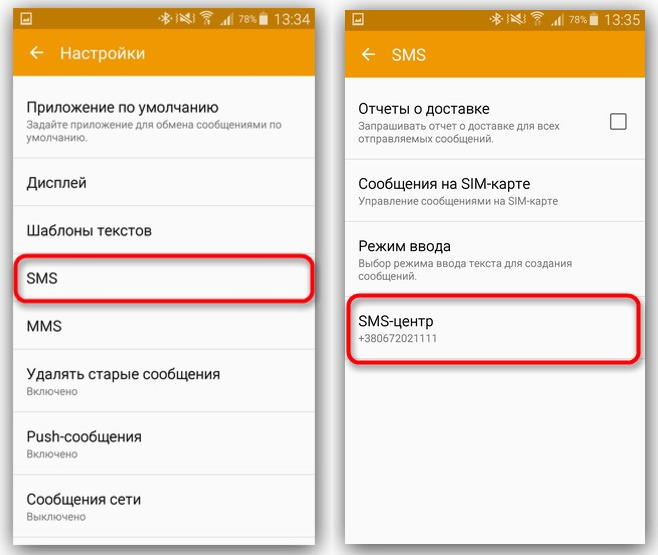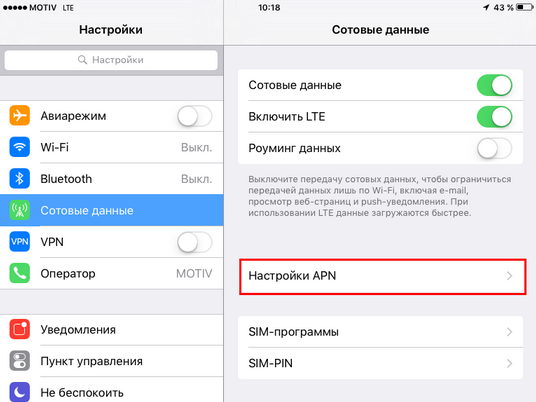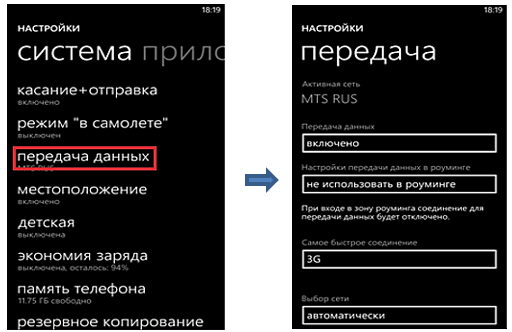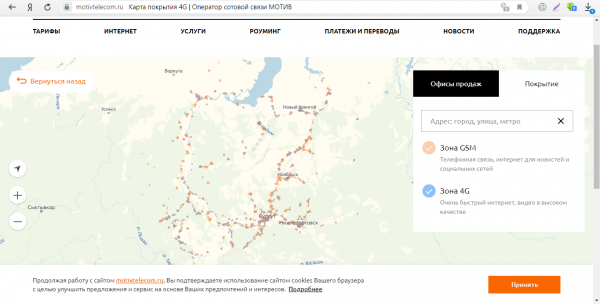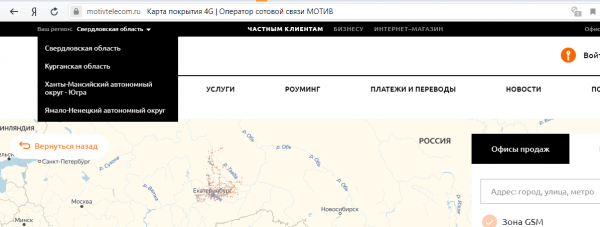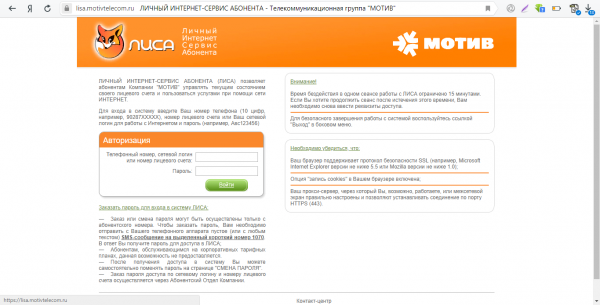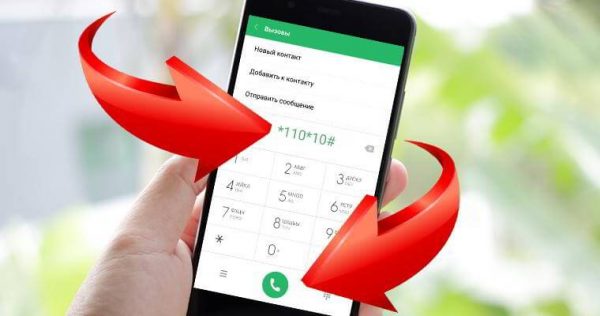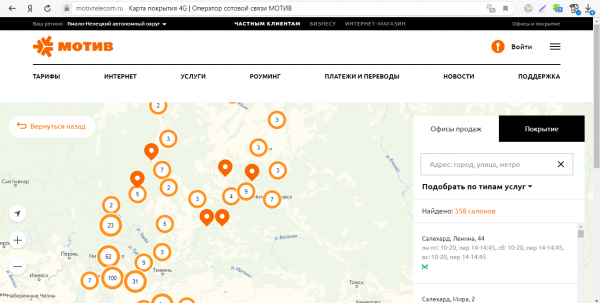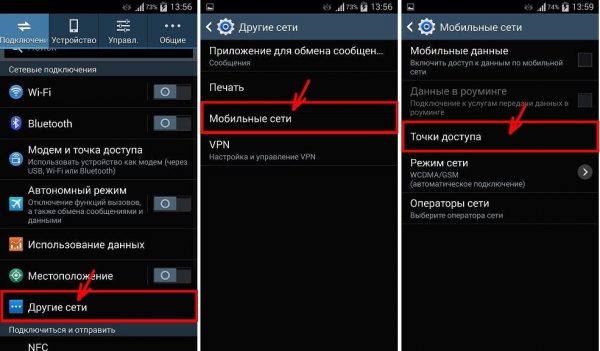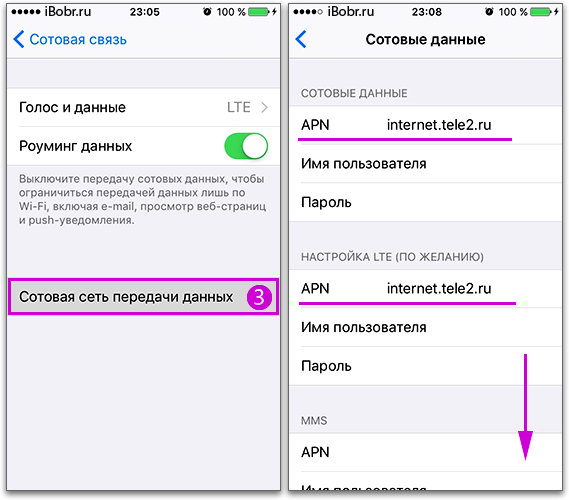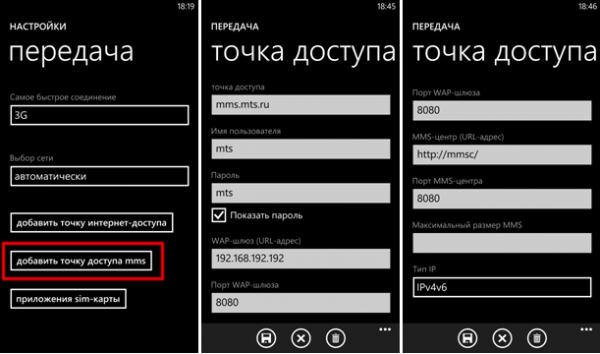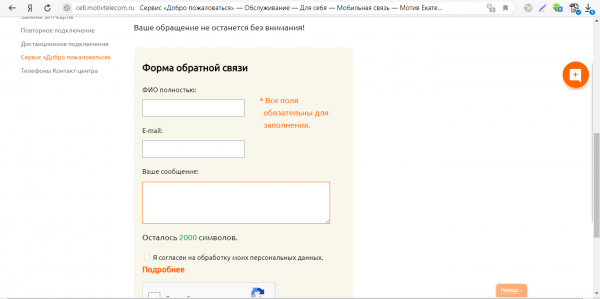Мобильный оператор Мотив старается сделать свою связь максимально удобной и выгодной. Это прослеживается в хороших условиях различных тарифов, опций, а также простых настройках услуг, в том числе доступа к интернету.
Как правильно подключить и настроить интернет на Мотиве, и какие тарифы лучше использовать для выхода во Всемирную сеть, мы рассмотрим с вами в этом обзоре.
Автоматические настройки
У любого мобильного оператора настройки для интернета и ММС приходят автоматически после установки сим-карты и включения гаджета. После получения специального СМС с настройками абоненту нужно только сохранить их на устройстве.
Как показывает практика, не всегда пользователю отправляются нужные данные, а в некоторых случаях они и вовсе не приходят по разным причинам. Для этого Мотив предлагает сделать повторный заказ при помощи сервисной комбинации ##919. После введения нужно сделать звонок и данные будут высланы. Запрос не нужно отправлять много раз, поскольку это только увеличивает период ожидания.
Кроме того, абоненты Мотива могут заказать нужные настройки на электронную почту. Для этого потребуется отправить СМС на телефон 0111, в теле письма указать модель мобильного аппарата, а также название услуги для настройки, адрес почты. Спустя некоторое время на указанный в сообщении адрес поступят настройки, которые вводятся в ручном режиме.
Ручные настройки
Не всегда доступ к интернету появляется после получения автоматических настроек. Они могут не сохраняться или устанавливаются на телефон некорректно. Но не стоит огорчаться, ведь их можно прописать самостоятельно, вручную. Для этого создается новое подключение.
Если абонент пользуется гаджетом под операционной системой Андроид, то проводятся следующие действия:
- Необходимо пройти в меню настроек телефона и открыть раздел с беспроводными сетями.
- Зайти в «Сети сотовой связи» и выбрать раздел «Точки доступа».
- В открытом меню нажимается на иконку с созданием APN, добавляется новая точка, после чего указываются настройки вручную.
- В строке APN указывается адрес inet.ycc.ru
- В поле с наименованием, именем пользователя и паролем указывается одно и то же: Motiv.
После указания параметров все сохраняется и можно пробовать использовать интернет.
Если в доступе будет отказано, тогда нужно позвонить оператору и разобраться с проблемой в телефонном режиме. Для вызова технической поддержки используется бесплатный номер 111.
Абоненты, у которых мобильные устройства под операционной системой iOS, должны вносить информацию по аналогии. Само меню настроек телефона может немного отличаться, но суть остается той же.
Лучшие тарифы для интернета
Зная, как подключать и настраивать интернет на сим-карте, потребуется разобраться с выгодными тарифами для серфинга в сети и подобрать для себя самый подходящий из них. Некоторым клиентам нужно немного трафика, который используется только для почты и чтения новостей. Другим абонентам надо больше мегабайт для доступа к видео-контенту, скачивания музыки и прочего.
Для использования интернета, Мотив предлагает несколько выгодных вариантов.
Интернет за 200
Предложение подойдет абонентам, которые используют интернет нечасто.
При подключении клиенты получают 5 Гб трафика, который предоставляется на максимальной скорости. После израсходования этого объема начинают действовать ограничения, и скорость передачи данных сокращается до 64 Кбит/сек. Доступ к интернету и скорость восстанавливается после списания абонплаты в новом расчетном периоде.
Стоимость тарифа составляет 200 руб./мес.
Для активации предложения используется один из методов:
- Вводится на телефоне запрос *114*73# и делается звонок.
- Используется ЛИСА на сайте Мотива. После авторизации или регистрации надо перейти в раздел по смене тарифа, выбрать «Интернет за 200» и нажать кнопку его активации.
- Отправляется сообщение на номер 1042, а в тексте пишется цифра 73.
Для проверки остатка объема используется сервисный запрос *114*102#. Можно использовать и СМС, в теле письма писать ничего не надо, просто отправить пустое СМС по номеру 1076.
Если возникают трудности с подключением, всегда можно воспользоваться помощью оператора или сотрудников сервисных салонов Мотив. Подключение тарифа проводится на протяжении 15 минут с момента подачи заявки, о чем пользователь уведомляется соответствующим СМС.
Интернет за 450
Подойдет тем, кто использует интернет на ежедневной основе, но в небольших объемах.
Абоненты Мотива при подключении получают пакет трафика объемом 20 Гб, который предоставляется на месяц. Каждый месяц остаток аннулируется и начисляется новый трафик. Если расходуется весь объем до списания средств, то доступ к сети приостанавливается.
Стоимость использования тарифа 450 руб./мес.
Подключение проводят 3 методами на выбор:
- Бесплатно, быстро активировать предложение можно по запросу *114*74#.
- При наличии интернета и ПК, рекомендуется использовать персональный кабинет (ЛИСА). В нем активация проводится быстро и легко, интуитивно понятно.
- Отправить бесплатное сообщение на 1042 с текстом 74.
Для детализации остатка используется комбинация *114*102#.
Если нужно отключить любой из тарифов, достаточно просто сменить его другим. Деактивация осуществляется автоматически.
Интернет за 880
Предложение подойдет для активных пользователей сети, которым надо много трафика в месяц.
В рамках тарифа предоставляется 50 Гб интернета для месячного использования на максимальной скорости. Абонплата составляет 800 руб./мес. Остальные условия аналогичны, как и для описанных выше предложений.
Подключение проводят так:
- Через введение комбинации *114*75#.
- По СМС на телефон 1042, в теле письма нужно указать цифры 75.
- Через персональный кабинет на сайте Мотива в разделе со сменой тарифа.
Во время активации на балансе должны быть деньги для списания абонплаты. После подключения любым методом оператор уведомляет клиентов об активации посредством СМС.
Интернет за 990
Подойдет для прихотливых абонентов, которые просто не могут жить без интернета. Предоставляемый объем очень большой, включает 100 Гб. Весь неисчерпанный объем аннулируется в начале нового периода, не возвращается в денежном эквиваленте.
Абонентская плата – 990 руб./мес.
Для активации нужно:
- Использовать сервис ЛИСА. Смена проводится выбором нужного тарифа и нажатием на кнопку подключения.
- Отослать СМС с цифрами 76 по телефону 1042.
- Ввести на клавиатуре код *114*76# и сделать звонок.
Выбор тарифов для интернета довольно большой, они подойдут для любых абонентов, а стоимость их несущественная, исходя из трафика.
Содержание
- Как подключить вторую линию на Мотиве (Ожидание вызова)?
- Описание услуги
- Как подключить и отключить услугу
- Как включить
- Проверка статуса
- Правила пользования
- Отключение
- Итоги
- Подключение услуги «Вторая линия» Мотив и все её условия
- «Удержание вызова»
- «Ожидание вызова»
- Как подключить параллельный вызов на мотиве Андроид
- «Удержание вызова»
- Дополнительная информация
- Самый простой способ исправить ошибку «Неверный код MMI»
- Неверный код MMI из-за бага в Android
Как подключить вторую линию на Мотиве (Ожидание вызова)?
Существует несколько способов, как подключить вторую линию на Мотиве — воспользоваться USSD-командой, набрать специальное сообщение или созвониться с оператором. Каждый из методов позволяет подключить вторую линию , то есть получить возможность принять звонок от еще одного абонента при действующем активном соединении. Ниже рассмотрим, в чем особенности опции, во сколько она обойдется, и как ее подключить.
Описание услуги
Перед тем как настроить 2 линию на Мотиве, необходимо понять принципы этой услуги. Речь идет об инструменте, позволяющем принять звонок от второго абонента без отключения первого разговора. Иными словами, пользователь всегда остается на связи и видит, кто пытается к нему дозвониться во время активного общения. Сервис бесплатен, поэтому не воспользоваться этой возможностью было бы глупо.
Перед тем как подключить 2 линию на Мотиве, проверьте баланс. Опция доступна только при наличии средств на счету. После включения услуги необходимо настроить режим ожидания. Для этого предусмотрены следующие USSD-команды:
- Установка режима ожидания — *43# .
- Снятие упомянутой выше опции — #43# .
- Проверка режима ожидания — *#43# .
Услуга Ожидания вызова на Мотиве доступна на всех тарифных планах. Исключение касается абонентов, использующих тарифы Диспетчер и Бизнес.Интернет.
Клиенты компании могут включить ожидание вызова на Мотиве вместе с другими опциями. Выделим наиболее востребованные варианты:
- Конференц-связь . С помощью этой функции можно объединить в одном разговоре несколько собеседников.
- Пропущенный вызов . Пользователи тарифных планов Очень простой тариф, Посекундный и Next Free могут подключить опцию оповещения пропущенного вызова за 70 копеек в день.
При желании можно подключить и другие опции для удобства общения.
Как подключить и отключить услугу
Много дискуссий касается главного вопроса — как включить вторую линию на Мотиве для ее корректной работы. Для этого можно воспользоваться одним из многих способов.
Как включить
Чтобы подключить услугу, воспользуйтесь одним из следующих вариантов:
- Через USSD . Наиболее простой способ подключить ожидание вызова на Мотиве — воспользоваться короткой командой. Войдите в приложение Телефон на смартфоне, введите на клавиатуре комбинацию *104*15# , а после жмите на кнопку Позвонить . В течение нескольких секунд на смартфон поступает информация об активации полезной функции.
- С помощью СМС-сообщения . Удобный способ, как бесплатно подключить на Мотиве вторую линию — отравить SMS на специальный номер. Для этого войдите в приложения Сообщения на смартфоне, создайте новое СМС и введите в строке ON. На следующем шаге отправьте SMS на номер 1029 . Система должна проинформировать, что ей удалось настроить вторую линию на Мотиве и она активна.
- Через колл-центр . Еще один способ подключить функцию — набрать телефон оператора 111 с мобильного или 8-800-24-000-00 с любого другого смартфона. Перед тем как сделать вторую линию на Мотиве, работник компании задаст несколько уточняющих вопросов. Он может спросить кодовое слово, данные паспорт, ФИО или телефон. Это необходимо, чтобы определить личность звонящего, а после подключить услугу.
В качестве альтернативы можно использовать и другие способы — личный кабинет, приложение для Андроид или связь с сотрудниками провайдера через мессенджер.
Проверка статуса
Для проверки статуса войдите в личный кабинет. Алгоритм такой:
- Перейдите по ссылке motivtelecom.ru .
- Жмите на кнопку Войти и авторизуйтесь на сайте, введите логин (лицевой счет или номер телефона) и укажите пароль.
- Войдите в кабинет и проверьте, удалось ли вам подключить вторую линию.
Правила пользования
Если результат положительный, можно пользоваться опцией. Здесь алгоритм такой:
- Поднимите трубку и общайтесь с первым пользователем.
- При появлении нового звонка поставьте первого абонента на удержание.
- Общайтесь со вторым пользователем.
- Вернитесь к первому абоненту для продолжения общения.
Как видно из сказанного, установить вторую линию на Мотиве, а в дальнейшем пользоваться опцией не составляет труда. При этом вы всегда остаетесь на связи и видите, когда во время разговора вам звонит еще один человек.
Отключение
Если в вы успели подключить функцию, но больше в ней не нуждаетесь, вторую линию на Мотиве можно отключить. Для этого воспользуйтесь одним из следующих способов:
- Приходите в офис продаж и заявите работникам салона о желании отключить услугу. Для идентификации личности с собой необходимо иметь удостоверение личности. После небольшой проверки работник офиса отключит опцию.
- Звоните по телефону. Для связи с оператором можно использовать номер 111 или 8-800-240-00-00 для мобильных телефонов или смартфонов. В процессе общения оператор задаст несколько вопросов для проверки абонента, а после выполнит поставленную задачу.
После отключения рекомендуется проверить статус через личный кабинет. Как это делать правильно, рассмотрено выше.
Итоги
Зная, как включить вторую линию на Мотиве, вы всегда сможете подключить полезный инструмент и оставаться на связи. Услуга полностью бесплатна, поэтому отказываться от ее применения нет смысла. Остается лишь выбрать способ активации и пройти рассмотренные в статье шаги.
Источник
Подключение услуги «Вторая линия» Мотив и все её условия
У всех операторов сотовой связи представлена услуга «Вторая линия». Так называют услугу сами абоненты. Но на самом деле, это две услуги — «Удержание вызова» и «Ожидание вызова». Эти услуги обеспечивают поступление второго звонка, когда телефон находится в режиме диалога. Без них не работает еще одна полезная опция – Конферец-связь.
Рассмотрим, какие есть особенности услуги «Вторая линия» у уральского провайдера мобильной связи Мотив, и как её подключить.
«Удержание вызова»
Позволяет при активном входящем или исходящем звонке совершить новый вызов. При установке соединения текущий звонок остается в так называемом удержании.
Сервис предоставляется абсолютно бесплатно и по умолчанию уже включен на всех номерах физических лиц.
На тарифах для корпоративных клиентов услуга не доступна.
По своему желанию абонент может отключить «Удержание вызова» через оператора контактного центра или самостоятельно в сервисе самообслуживания «ЛИСА». Важно понимать, что при отключении удержания не будет работать «Конференц-связь».
«Удержание вызова» — это стандартная услуга GSM-сетей. Она представлена и управляется на оборудовании абонентов Мотив одинаковыми командами. Заказать и включить услугу у оператора – это только половина дела. Еще требуется активация в самом телефонном аппарате. Представленные ниже команды подходят для любого оператора, работающего в стандарте GSM:
- Активация режима ожидания — * 43 # ;
- Деактивация режима ожидания — # 43 # ;
- Проверка состояния — * # 43 # .
«Ожидание вызова»
Это и есть так называемая «Вторая линия», то есть возможность принять второй звонок при установленном соединении. Если удержание вызова активно, то первый вызов будет находиться в состоянии ожидания, а если нет – произойдет сброс первого звонка и прием второго.
В отличие от «Удержания», «Ожидание вызова» нужно подключать самостоятельно.
Существуют различные способы управления сервисом:
- USSD-запросы: включить услугу можно по комбинации * 114 * 15 # , а выключить * 114 * 35 # .
- SMS на номер 1029 : чтобы подключить пишем слово ON , а для отключения пишем OFF .
- Голосовой помощник # # 914 . Для управления следуйте подсказкам системы. Для включения наберите 1 # 15 # , для отключения 2 # 35 # .
- Личный интернет-сервис абонента – «ЛИСА». Чтобы войти в «ЛИСА» можно использовать в качестве логина свой номер или номер лицевого счета. Временный пароль доступа закажите, отправив пустое сообщение на номер 1070 (бесплатно). Управление осуществляется в разделе «Дополнительные услуги».
- Центр поддержки клиентов Мотив. Дозвониться с номера Мотив можно по телефону 111 , либо по федеральному бесплатному номеру 8 800 240 0000 . Оператор также доступен с городского 8 (343) 269 00 00 . Если вы звоните на этот номер с мобильного, оплата будет происходить как на городские телефоны Екатеринбурга. А вообще, если выберете этот способ подключения, рекомендуем ознакомиться со всеми способами связи с Мотив.
- Поддержка в Viber и WathsApp по номеру +7 (953) 603 7033 . Добавьте номер в телефонную книгу, зайдите в чат и напишите оператору.
Всеми этими способами вы можете управлять услугой. Предоставляется она абсолютно бесплатно. Оплата производится только за те звонки, которые вы инициировали самостоятельно, а затем поставили на удержание. В детализированном отчете вы затем можете видеть, что в одно и то же время будут проходить два звонка.
«Вторая линия» — это важная и полезная опция, которая помогает всегда оставаться на связи и не пропустить звонки, когда телефон занят разговором. Вы всегда сможете на экране увидеть, кто вам дозванивается, сразу принять звонок, либо перезвонить позже. С учетом того, что эти сервисы бесплатные, нужно обязательно пользоваться этой возможностью.
Источник
Как подключить параллельный вызов на мотиве Андроид
В качестве альтернативы можно использовать и другие способы — личный кабинет, приложение для Андроид или связь с сотрудниками провайдера через мессенджер.
Перед тем как настроить 2 линию на Мотиве, необходимо понять принципы этой услуги. Речь идет об инструменте, позволяющем принять звонок от второго абонента без отключения первого разговора. Иными словами, пользователь всегда остается на связи и видит, кто пытается к нему дозвониться во время активного общения. Сервис бесплатен, поэтому не воспользоваться этой возможностью было бы глупо.
Перед тем как подключить 2 линию на Мотиве, проверьте баланс. Опция доступна только при наличии средств на счету. После включения услуги необходимо настроить режим ожидания. Для этого предусмотрены следующие USSD-команды:
- Установка режима ожидания — *43# .
- Снятие упомянутой выше опции — #43# .
- Проверка режима ожидания — *#43# .
Услуга Ожидания вызова на Мотиве доступна на всех тарифных планах. Исключение касается абонентов, использующих тарифы Диспетчер и Бизнес.Интернет.
Клиенты компании могут включить ожидание вызова на Мотиве вместе с другими опциями. Выделим наиболее востребованные варианты:
- Конференц-связь . С помощью этой функции можно объединить в одном разговоре несколько собеседников.
- Пропущенный вызов . Пользователи тарифных планов Очень простой тариф, Посекундный и Next Free могут подключить опцию оповещения пропущенного вызова за 70 копеек в день.
При желании можно подключить и другие опции для удобства общения.
ЛИСА. В личном кабинете Мотива переходим в раздел с дополнительными услугами, отмечаем нужную услугу для активации или удаляем отметку, если необходимость в ней пропала.
IVR-сервис. Звоним на номер ##914. После этого, слушая подсказки автоответчика, набираем 1#15# – чтобы включить, и 2#35# – для отключения.
SMS-сервис. Отправляем SMS с текстом «On» или «OFF» на номер 1029.
USSD-сервис. Для включения набираем *114*15#позвонить. Для выключения – *114*35# и нажимаем клавишу дозвона.
ЛИСА. В личном кабинете Мотива переходим в раздел с дополнительными услугами, отмечаем нужную услугу для активации или удаляем отметку, если необходимость в ней пропала.
Единственный момент, о котором стоит помнить, это то что «вторая линия» доступна только при положительном балансе на вашем счету. В долг ею воспользоваться невозможно.
Ожидание вызова – это действительно услуга в строгом толковании термина.
Уведомление о поступлении нового вызова – а вот это услугой не является, это исполнение [сигнал] услуги Ожидание вызова.
Слышал, что есть такая услуга, которая разрешает при занятой разговором линии получать входящий параллельный звонок.
Но, к сожалению, на усс.ru информации не нашел.
Подскажите, плз, существует ли и если да, то как активировать.
[Сообщение изменено пользователем 29.06.2005 19:58]
Слушай, 29 Июня 2005 20:31, не кажется ли тебе, что трактовка названия услуги может быть неоднозначной?
При том, что я вообще не пользователь данных девайсов и мне информация нужна постольку-поскольку.
Заодно можешь ткнуть по ссылке Ожидание вызова внутри новостей http://www.ycc.ru/news/news.6/
[Сообщение изменено пользователем 29.06.2005 20:48]
21:31
Уведомление о поступлении нового вызова – это про зуммер коммутатора на занятый терминал.
Ожидание вызова – это про статус линии на коммутаторе.
Ожидание вызова – это действительно услуга в строгом толковании термина.
Уведомление о поступлении нового вызова – а вот это услугой не является, это исполнение [сигнал] услуги Ожидание вызова.
На таком 21:31 же основании можно обругать любой термин.
. ежели владеть родным языком на уровне читаю и перевожу со словарём.
Существуют различные способы управления сервисом:
«Удержание вызова»
Позволяет при активном входящем или исходящем звонке совершить новый вызов. При установке соединения текущий звонок остается в так называемом удержании.
Сервис предоставляется абсолютно бесплатно и по умолчанию уже включен на всех номерах физических лиц.
На тарифах для корпоративных клиентов услуга не доступна.
По своему желанию абонент может отключить «Удержание вызова» через оператора контактного центра или самостоятельно в сервисе самообслуживания «ЛИСА». Важно понимать, что при отключении удержания не будет работать «Конференц-связь».
«Удержание вызова» — это стандартная услуга GSM-сетей. Она представлена и управляется на оборудовании абонентов Мотив одинаковыми командами. Заказать и включить услугу у оператора – это только половина дела. Еще требуется активация в самом телефонном аппарате. Представленные ниже команды подходят для любого оператора, работающего в стандарте GSM:
- Активация режима ожидания — * 43 # ;
- Деактивация режима ожидания — # 43 # ;
- Проверка состояния — * # 43 # .
Моя родственница пользуется услугами Мотива, я часто общаюсь с ней. Неоднократно сталкивалась с тем, что если абонент занят или недоступен, информация о пропущенном вызове ему не приходит. Решила я помочь, и подключить ей услугу «вам звонили» — дозвонилась до оператора Мотива с большим, надо сказать трудом, озвучила вопрос и была крайне удивлена.
Моя родственница пользуется услугами Мотива, я часто общаюсь с ней. Неоднократно сталкивалась с тем, что если абонент занят или недоступен, информация о пропущенном вызове ему не приходит. Решила я помочь, и подключить ей услугу «вам звонили» — дозвонилась до оператора Мотива с большим, надо сказать трудом, озвучила вопрос и была крайне удивлена. Стоимость этой услуги — 70 копеек в день!😳 За что. Для пенсионеров это роскошь!
Да уж, простите нас, конкуренты.
МОТИВ — честный оператор. Мы не подключаем абонентам без их ведома дополнительные платные услуги. У услуги «Пропущенный вызов» есть бесплатная альтернатива — услуга «Ожидание вызова», позволяющая не прерывая текущий разговор принять еще один вызов. Включить услугу можно с помощью USSD-команды- *104*15#. После включения услуги.
МОТИВ — честный оператор. Мы не подключаем абонентам без их ведома дополнительные платные услуги. У услуги «Пропущенный вызов» есть бесплатная альтернатива — услуга «Ожидание вызова», позволяющая не прерывая текущий разговор принять еще один вызов. Включить услугу можно с помощью USSD-команды- *104*15#. После включения услуги необходимо настроить режим ожидания — достаточно набрать на клавиатуре телефона *43# и клавишу вызова.
— окончить разговор, повесив трубку, и включить второй вызов. После этого вы можете отключить второй вызов, закончив разговор обычным образом;
Вы не пропустите важный звонок, даже если он поступит во время разговора!
Если вам важно не пропускать ни одного звонка, подключите Ожидание вызова. Это бесплатная услуга «Билайн», которая позволит вам всегда знать, что кто-то хочет до вас дозвониться.
Настроить второй вызов, чтобы принимать звонки во время разговора, можно в Личном кабинете или с помощью команды *43# . После этого специальный сигнал будет сообщать вам о поступлении второго вызова. Вы можете выбрать, с кем говорить в первую очередь, и разговаривать поочередно с каждым из собеседников.
Если во время разговора на линию поступит еще один звонок, вы можете:
— продолжить разговор, не обращая внимания на тональный сигнал и второй входящий вызов;
— окончить разговор, повесив трубку, и включить второй вызов. После этого вы можете отключить второй вызов, закончив разговор обычным образом;
— принять новый звонок, нажав 2 , и разговаривать с каждым абонентом поочередно, переключаясь с помощью клавиш 2
— при подключённой услуге «Ожидание вызова» вам доступно и «Удержание вызова» — это значит, что вы можете сами позвонить второму собеседнику, не прерывая на это время разговор с первым. Чтобы сделать это, наберите на телефоне:
Если кто‑то пытается дозвониться до вас во время разговора по телефону, вы услышите негромкие звуковые сигналы и сможете:
Дополнительная информация
- воспользуйтесь Личным кабинетом;
- наберите команду * 520 #
- для подключения отправьте SMS с текстом ДА или ON на номер 5520;
- для отключения отправьте SMS с текстом СТОП или OFF на номер 5520.
- для подключения наберите команду * 43 #
- для проверки статуса наберите команду * # 43 #
- для отключения наберите команду # 43 #
Услуги «Ожидание вызова» и «Удержание вызова» активируются по умолчанию при подключении к МегаФону и действуют в том числе при смене тарифа, если абонент самостоятельно не отключил их.
Для корректной работы удержания вызова необходимо, чтобы телефон поддерживал эту функцию.
Все вызовы оплачиваются по условиям вашего тарифа.
Услуга доступна всем абонентам МегаФона на территории России. Предоставление услуги в роуминге зависит от сети роуминг‑партнёра и не гарантируется.
Постановка вызова на удержание оплачивается в рамках услуги «Удержание вызова». При использовании услуги Конференц‑связь оплачиваются все состоявшиеся вызовы.
Как пользоваться услугой «Удержание вызова», вы можете посмотреть в инструкции к своему телефону.
Если ошибка возникла впервые, то есть вы не сталкивались на этом же телефоне с ней ранее, вероятнее всего это случайная проблема со связью. Самым простым вариантом здесь будет проделать следующие действия:
Самый простой способ исправить ошибку «Неверный код MMI»
Если ошибка возникла впервые, то есть вы не сталкивались на этом же телефоне с ней ранее, вероятнее всего это случайная проблема со связью. Самым простым вариантом здесь будет проделать следующие действия:
- Зайдите в настройки (вверху, в области уведомлений)
- Включите там режим полета. Подождите секунд пять.
- Отключите режим полета.
После этого попробуйте снова выполнить то действие, которое вызвало появление ошибки.
Если после этих действий ошибка «неверный код MMI» не исчезла, попробуйте также полностью выключить телефон (удерживая кнопку питания и подтвердив выключение), а затем снова включить, а затем проверить результат.
Выключить «Режим полета» и попробовать вновь отослать команду USSD.
Неверный код MMI из-за бага в Android
Компания Google активно доводит Андроид до совершенства, но это не спасает от появления различных багов, особенно после внедрения разработчиками смартфонов своих собственных сервисов, оболочек и установки пользователем сторонних приложений. В результате, может появиться ошибка MMI из-за багов в системе, в такой ситуации исправить ее легко:
- Необходимо вытащить «шторку» с настройками;
- Активировать «Режим полета» на 10-20 секунд;
Данные действия позволяют «перезагрузить сети», поскольку в «Режиме полета» они отключаются. Если метод не дал результатов, можно также попробовать перезагрузить смартфон.
Процедура может помочь, особенно если вы находитесь в роуминге.
Возникает ошибка и в том случае, если есть проблемы с сим-картой. Например, она очень старая и ее пора заменить, либо же вы неверно ее обрезали. В таких случаях USSD-запросы вообще не будут работать, вам нужно заменить сим-карту.
Друзья! Если наш сайт помог вам или просто понравился, вы можете помочь нам развиваться и двигаться дальше. Для этого можно:
Источник
Чтобы точно понять, почему не приходят СМС с кодом подтверждения на телефон, надо убедиться в том, что смартфон правильно настроен, а соответствующая услуга предоставляется оператором. Эта неполадка может парализовать онлайн-платежи, осложнить восстановление аккаунтов или получение дополнительных возможностей на YouTube.
Содержание
- Почему не появляются СМС с кодом подтверждения на телефоне
- Сообщения могут появиться в папке «Спам»
- Неполадки с сим-картой
- Стоит запрет на высылание СМС
- Проблема в настройках телефона
- Плохо ловит сеть
- Как решить проблему самостоятельно
- Обзор
Почему не появляются СМС с кодом подтверждения на телефоне
Числовые и (реже) буквенные коды используются для подтверждения доверия и намерений пользователя при выполнении ответственных действий:
- оплате покупок и услуг в интернет-банках и онлайн-магазинах;
- верификации «Гугл»-аккаунта для расширения возможностей «Ютуб»-канала;
- восстановлении доступа к сайтам, использующим номер телефона как один из способов авторизации.
Но в некоторых случаях СМС с кодами не доходят или могут доставляться с ощутимой задержкой.
Причины неполадок:
- перегрузка сотового оператора или платежного сервиса;
- низкий уровень сигнала;
- сбой настроек смартфона;
- запрет на СМС с коротких номеров;
- ошибочная фильтрация сообщений.
Кроме того, на старых кнопочных телефонах, выпущенных в первой половине 2000-х гг., могут не приниматься СМС с нечисловых номеров, например от «Билайна» или кошелька «Киви».
Сообщения могут появиться в папке «Спам»
В приложении Android Messages, которое установлено на многих новых смартфонах, имеется спам-фильтр, ограждающий пользователя от нежелательных рассылок. Но из-за несовершенства этой функции под блокировку могут попасть некоторые номера, используемые для доставки сообщений с кодами верификации.
Пользователь не увидит прихода СМС, т.к. приложение не выдает уведомлений при получении спама.
Неполадки с сим-картой
В редких случаях коды могут не присылаться, если пользователь смартфона с 2 сим-картами не выбрал ту, которая будет использоваться по умолчанию для входящих сообщений. Нередко имя отправителя представляет собой символьную, а не числовую последовательность (например, Альфа-Банк или Yota).
При попытке получить подтверждающую СМС на старом кнопочном телефоне (Motorola, NEC, Siemens) появится оповещение об ошибке или ничего не произойдет. Кроме того, эта неполадка может случиться, если привязанная к «Киви»-кошельку или онлайн-банку сим-карта заблокирована за долги или бездействие абонента.
Стоит запрет на высылание СМС
В некоторых исключительных случаях, например при введении военного положения, оператор по требованию правоохранительных органов может отключать обмен сообщениями. Кроме того, получение кодов от банка затруднится при отсутствии соответствующего пакета в корпоративном тарифе.
Проблема в настройках телефона
Еще одна причина, почему не приходят СМС с кодом подтверждения на телефон, – это сбой настроек устройства. Чтобы смартфон мог получать сообщения, в системе должен быть прописан номер соответствующего центра.
Адрес шлюза для SMS зависит от оператора:
- «МТС» – +7 (916) 899-91-00;
- «Билайн» – +7 (903) 701-11-11;
- «МегаФон» – +7 (926) 290-90-90;
- «Теле2» – +7 (904) 339-00-00;
- «Йота» – +7 (958) 537-06-90;
- «Ростелеком» – +7 (904) 349-00-08.
На большинстве устройств номер СМС-центра можно найти в приложении «Андроид-Сообщения». Эти данные часто поступают во время первой активации новой сим-карты через служебный канал. В таком случае адрес SMS-центра нельзя изменить или удалить. Кроме того, отсутствие кодов с коротких номеров может быть связано с принудительным выбором режима 3G или 4G.
Плохо ловит сеть
Если уровень сигнала сотовой сети чрезмерно низок, это также приведет к тому, что смартфон нестабильно принимает СМС от банка. Такая ситуация характерна для сельской местности или в помещениях на цокольных этажах.
Перед тем как повторно запрашивать код, следует приблизиться с телефоном к окну или выйти из подвала, чтобы индикатор сигнала показал не менее 2 полос.
Как решить проблему самостоятельно
Прежде всего нужно подождать некоторое время, чтобы оператор и банк (или другой онлайн-сервис) разгрузился.
Затем убедиться в соблюдении следующих условий:
- уровень сотового сигнала достаточен;
- в настройках беспроводных сетей выбран автоматический режим;
- номер СМС-центра прописан и соответствует оператору;
- фильтр спама в приложении Android Messages, а также беззвучный режим отключены;
- отсутствуют ограничения на прием и отправку SMS.
После этого нужно внимательно проверить номер, указанный на странице подтверждения, разблокировать смартфон и повторно запросить код. Сообщение должно прийти в течение нескольких секунд. Если этого не произошло, то действие, требующее подтверждения по СМС, придется отложить.
Обзор
Сотовая связь «Мотив» на рынке операторов появилась давно. Растет количество тарифных планов и новых абонентов, которые не знают про настройки интернета на Мотиве. Можно обратиться в салон связи или набрать номер оператора 111. Но быстрее и удобнее всего самому пройти пошаговую инструкцию.
Автоматическая настройка интернета Мотив
Алгоритм настройки совсем несложен, и любой абонент сможет с ним разобраться. Чтобы не заполнять различные поля, можно выбрать самый простой способ — «Настройка подключения автоматически». В «Мотиве» этот сервис называется «Автонастройка». Нажав нескольких клавиш, можно получить автоматические настройки 4G-интернета Мотив.
Чтобы заказать услугу, нажмите на экране гаджета клавиши # 919 . Дальнейшие действия пользователь получит в инструкции телефонного автоинформатора. Также можно запросить автонастройки интернета на телефоне через SMS с необходимыми данными, которые следует сохранить, и перезагрузить гаджет.
Ручная настройка 4G/LTE интернета Мотив на телефоне или планшете
Не все модели смартфонов можно настроить автоматически. Самому вручную подключить интернет на Мотиве не так уж сложно. В меню устройства есть поле «Настройки», в них нужно найти вкладку «Беспроводная связь» и перейти к разделу «Сети мобильной связи». Далее находим «Точки доступа» или APN, где ищем строку «Параметры». В ней есть поле «Создать APN» или «Новая точка доступа».
Заполнять необходимо так:
- APN — inet.ycc.ru;
- Пароль — MOTIV;
- Имя пользователя — motiv.
Если вы не профессионал в настройках 4G/3G мобильного интернета Мотив, то другие поля лучше не заполнять. После введения основных данных другие разделы настроятся автоматически. Профиль необходимо сохранить во вкладке «Сохранить». После этих действий следует убедиться в том, что новая точка доступа присутствует в списке доступных, и затем необходимо перезагрузить мобильный телефон.
На Android-телефоне
На официальном сайте оператора можно посмотреть настройки, и вручную настроить интернет Мотив на Android. Их необходимо внести в параметры смартфона, для чего нужно:
- Открыть Настройки;
- Выбрать «Sim-карты и мобильные сети» и оператора Motiv;
- Открыть «Точки доступа»;
- Выбрать «Новая точка доступа».
Чтобы подключить интернет и завершить настройки, нужно заполнить пустые поля, так же вписав туда пароль и имя пользователя MOTIV. Далее в «Функциях» нажать «Сохранить» и проверить список точек доступа. Активация профиля произойдет после перезагрузки мобильного устройства.
Для iOS
Телефоны Apple и смартфоны с Android отличаются между собой, и в полях настроек меняется информация, которую нужно ввести. Настройки каждой точки доступа для iOS проводятся отдельным профилем. Чтобы самостоятельно настроить интернет на iPhone, необходимо провести такой алгоритм действий:
- Открыть Настройки
- Выбрать «Сотовые данные»
- Нажать «Настройки APN».
После этого установить следующие параметры:
- APN — inet.ycc.ru;
- Пароль — MOTIV;
- Имя пользователя — motiv.
Сохранив параметры, абонент может пользоваться технологией 4G.
Для Windows Phone
Для настройки интернета на устройствах Windows Mobile следует:
- Открыть на устройстве Настройки;
- Выбрать «Точка доступа»;
- Создать новую точку;
- Ввести параметры доступа.
Введенные настройки необходимо сохранить и можно пользоваться быстрой мобильной связью 4G на Windows Phone.
Включение LTE
Для работы в сети LTE понадобится специальная опция у оператора и SIM-карта с поддержкой этой сети на уровне прошивки. Иногда поддержка может быть заблокирована или отключена. Для iPhone LTE можно включить в Настройках, выбрав раздел «Сотовая связь» и пункт «Голос и данные», где напротив LTE нужно поставить галочку.
Для Nokia следует выбрать раздел «Сотовая сеть+SIM» и заполнить такие поля:
- имя SIM-карты — MOTIV;
- самое быстрое соединение — 4G;
- выбор сети — автоматически.
Если включить 4G-интернет нужно на телефоне Samsung, то в настройках необходимо найти раздел «Другие сети» и перейти в «Мобильные сети». Напротив «Мобильные данные» поставить галочку.
Как отключить мобильный интернет на Мотиве
Отключить данную услугу на «Мотиве» достаточно просто, и сделать это можно несколькими способами.
Отключение интернета Мотив происходит через:
- Звонок оператору. Для этого необходимо позвонить по номеру: + 8 (800) 240-00-00 и сообщить данные паспорта, номера телефона, счета, договора или кодовое слово.
- SMS-сообщение. На номер 1036 отправьте SMS с текстом OFF и в ответном сообщении получите подтверждение успешной операции.
- USSD-запрос. На клавиатуре телефона необходимо ввести определенную комбинацию. Для отключения «Интернет-марафона» следует отправить запрос: * 114 * 107 # , а для «Мобильного Интернета» — * 114 * 38 # .
- Личный кабинет. На сайте компании во вкладке «Мой Мотив» найти кабинет пользователя с формой входа, где следует указать логин и пароль. Кроме отключения услуги там можно сменить тариф или проверить состояние л/с.
- Интерактивный голосовой IVR-сервис. Содержит предварительно записанные голосовые сообщения. Наберите на клавиатуре # # 914 . Если абоненту необходимо отключить интернет, следует выбрать пункт «отказаться от услуги» и ввести 2 # . Для отключения «Мобильного интернета» нужно ввести # # 914 — 2 # 38 # .
Что делать, если не работает интернет?
После всех настроек в верхнем углу гаджета должна появиться иконка 4G/LTE или буква «E», что означает медленную работу сети. Если совсем не работает интернет на Мотиве, то иногда может понадобиться откорректировать или заново ввести APN-настройки оператора.
Если у абонента по-прежнему нет интернета на телефоне, то внизу есть опция «Сброс настроек», после нажатия которой нужно перезагрузить мобильное устройство. Далее необходимо проверить, верно ли заполнились автоматические настройки. Если нет, то заполнить заново.
Мобильный оператор Мотив появился на территории Российской Федерации не так давно, но уже стремительно развивается и набирает все большее количество абонентов. У них возникают вопросы о том, как пользоваться услугами данного провайдера связи. Самый популярный из них — как настроить интернет. Рассмотрим его подробнее.
Ручная настройка интернета Мотив
Не каждая модель смартфонов может получать автоматические настройки. Поэтому разберемся, как настроить услугу интернета вручную.
На Андроид
Настройки можно посмотреть на официальном сайте оператора — cell.motivtelecom.ru. Затем их нужно внести в параметры смартфона:
- Откройте Настройки на своем смартфоне.
- Там выберите «Sim-карты и мобильные сети».
- Выберите СИМ-карту оператора Мотив.
- Откройте пункт «Точки доступа».
- Нажмите «Новая точка доступа».
- Установите параметры, как указано на скриншоте ниже.
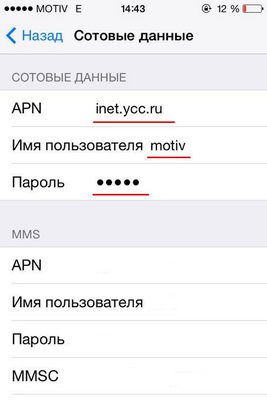
Для самостоятельной настройки интернета Мотив на устройствах от Apple, следуйте представленному алгоритму действий:
- Откройте Настройки.
- Выберите пункт «Сотовые данные».
- Тапните по пункту «Настройки APN».
- Установите представленные параметры, указанные ниже.
| APN | inet.ycc.ru или wap.ycc.ru или sip.ycc.ru |
| Имя пользователя | motiv |
| Пароль | motiv |
Каждая точка доступа настраивается отдельным профилем.
Остается лишь сохранить параметры и пользоваться 4G интернетом.
Windows Phone
Для настройки интернета Мотив на устройствах под управлением Виндовс:
- Откройте Настройки на устройстве.
- Выберите пункт «Точка доступа».
- Создайте новую точку.
- Установите параметры доступа.
Как получить автоматические настройки интернета
Пользователи, которые не желают копаться в настройках смартфона, могут заказать автоматическую настройку интернета.
Обратите внимание! Она доступна не для всех моделей телефонов.
Оператор предлагает абонентам два способа получения автоматических настроек.
- Flash-SMS. Осуществите звонок на номер ##919 и закажите нужные настройки: LTE/GPRS/EDGE, MMS или WAP. На телефон поступит СМС, в котором содержатся параметры.
- На короткий бесплатный номер 0111 следует отправить сообщение, где указать: модель смартфона, название услуги(LTE/GPRS/EDGE, MMS, Java или E-mail), эмейл-адрес.
Может быть так, что настроек для конкретной модели телефона нет. Тогда необходимо обратиться в контактный центр по номеру 8 800 240 0000 . Звонок бесплатный.
Вопросы от абонентов
Теперь ответим на несколько важных вопросов от абонентов оператора Мотив.
Как отправить запрос для автоматических настроек интернета?
Это можно сделать позвонив на номер ##919 или отправив СМС на номер 0111 . Подробнее об этом читайте в пункте статьи «Как получить автоматические настройки интернета».
Можно ли получить настройки по СМС
Да, можно. Как это сделать описано в разделе «Как получить автоматические настройки интернета».
Помимо Билайна, МТС и Мегафона в России работают и другие операторы — с более маленькой зоной покрытия, но не менее достойные. Например, это оператор «Мотив»: его сеть действует только в четырёх регионах страны. В каких именно? Какие пакеты на мобильный интернет предлагает эта компания? Работает ли она с 4G?
Несколько слов о самом операторе
«Мотив» — торговая марка сотовой связи компании «Екатеринбургская сотовая связь». До 2002 года компания поставляла услуги мобильной связи под маркой «Билайн». Когда последняя стала работать независимо, Екатеринбургская компания создала новый бренд «Мотив».
Оператор поставляет услуги только по стандарту 4G (технологии LTE) и GSM. Сети 3G компания не поддерживает. Плюс сети 4G в скорости: она сравнима по этому параметру даже с домашним интернетом (как проводным, так и «Вай-Фаем»). У «Мотив» много пакетов на любой вкус: бюджетные и премиальные, смешанные (с СМС и минутами) и только для интернета.
Зона покрытия 4G «Мотив»
В зону покрытия 4G входят: Свердловская область, Ханты-Мансийский автономный округ — Югра, Курганская область и Ямало-Ненецкий автономный округ
Выберите свой регион и изучите карту покрытия
Зона 4G не такая широкая: в основном это большие и средние города, как, например, Сургут, Нефтеюганск, Екатеринбург и т. д. Ознакомиться подробно с картой именно для вашего региона можно на официальном сайте оператора. Сначала выберите в левом верхнем углу свою область, а затем уже посмотрите на карту. Если ваш город входит в зону покрытия 4G, можете смело подключать интернет по этой технологии.
Компания обслуживает всего 4 региона в России
Как подключить мобильный интернет от «Мотив»
Подключение интернета заключается в выборе и активации одного из тарифов, которые предлагает оператор. Чтобы «инет» 4G от «Мотив» у вас работал, вам нужна «симка» оператора и телефон с поддержкой 4G. Если у вас старая карта «Мотив» без поддержки 4G, вы можете её поменять бесплатно в любом салоне оператора после предъявления паспорта.
Подключить выбранный тариф можно несколькими способами: через личный кабинет на сайте (сервис «Лиса»), на самом сайте без входа в кабинет, а также с помощью СМС (отправка определённого текста на короткий номер оператора) или USSD-команд.
Сервис «Лиса» позволяет управлять своими услугами: подключать их, менять, отключать
USSD-команда — код, который начинается с * и заканчивается #. Между знаками стоят цифры. Этот код набирается в телефоне как обычный номер (как будто вы собрались на него позвонить). Затем нажимается кнопка вызова. Через несколько минут оператор вам подключит тариф, соответствующий коду.
Наберите команду USSD как обычный номер телефона для звонка
Учтите, что подключение некоторых тарифов — платная услуга: оператор может снять дополнительно около 30 рублей. Также подключение возможно по телефону: наберите 8 800 240 0000, чтобы связаться с поддержкой оператора, и сообщите, какой тариф вы хотите подключить на свой номер. Можно обратиться и в ближайший офис компании по одному из адресов.
Подключить любой тариф вам смогут прямо в офисе
Таблица: тарифы на интернет «Мотив» и команды для подключения
| Тариф | Трафик интернета (ГБ) | Минуты/СМС | Стоимость (руб./мес.) | Команда USSD или отправка СМС с текстом для подключения |
| Самый чёрный | 50 | 500/50 | 250 | *114*205*5# или SMS на 000205 в тексте 5 |
| Чёрный | 22 | 400/50 | 290 | *114*205*1# или SMS на 000205 в тексте 1 |
| Жёлтый | 12 | 350 мин. | 250 | *114*205*3# или SMS на 000205 в тексте 3 |
| Красный | 10 | 500/500 | 270 | *114*205*4# или SMS на 000205 в тексте 4 |
| Вся Россия за 500 | 15 | 700/700 | 500 | *114*176# или SMS на 1042 в тексте 176 |
| Вся Россия за 350 | 10 | 400/500 | 350 | *114*69# или SMS на 1042 в тексте 69 |
| 190 | 5 | безлимит на минуты | 190 | *114*60# или SMS на 1042 в тексте 60 |
| Вместо за 2100 | 100 | белимит на всё | 2100 | *104*184# или SMS на 1042 в тексте 184 |
| Вместо за 1300 | 50 | 1300 | *104*183# или SMS на 1042 в тексте 183 | |
| Вместо за 1000 | 30 | 1000 | *114*180# или SMS на 1042 в тексте 180 | |
| Вместо за 650 | 15 | 650 | *114*182# или SMS на 1042 в тексте 182 | |
| Интернет за 990 | 100 | без минут и СМС | 990 | *104*76# или SMS на 1042 в тексте 76 |
| Интернет за 800 | 50 | 800 | *104*75# или SMS на 1042 в тексте 75 | |
| Интернет за 450 | 20 | 450 | *104*74# или SMS на 1042 в тексте 74 | |
| Интернет за 200 | 5 ГБ | 200 | *104*73# или SMS на 1042 в тексте 73 | |
| Интернет 2 Мбит | безлимит с ограничением по скорости 2 Мбит/с | 900 | *114*64# или SMS на 1042 в тексте 64 | |
| Интернет 1 Мбит | безлимит с ограничением по скорости 1 Мбит/с | 500 | *114*63# или SMS на 1042 в тексте 63 | |
| Интернет 512 Кбит | безлимит с ограничением по скорости 512 Мбит/с | 300 | *114*62# или SMS на 1042 в тексте 62 |
Настройка интернета от «Мотив»
После подключения тарифа перезагрузите свой телефон. Теперь вам предстоит настроить телефон, чтобы пользоваться интернетом оператора.
- После перезагрузки телефона вам должны прийти автоматические настройки в виде СМС.
- Настройки нужно сохранить, а потом перезагрузить снова телефон.
- Если конфигурации не пришли, вызовите их сами: наберите номер оператора ##919.
- Вы попадёте в меню автоответчика.
- Внимательно прослушивая список опций и инструкций, дойдите до настроек интернета и MMS.
- Закажите их.
- Практически сразу получите сообщение с номера 1055 с автоматическими настройками.
Ручная настройка: вам нужно зайти в настройки мобильной сети и ввести там определённые параметры. Какие — покажем в таблице ниже.
Таблица: параметры для работы интернета от «Мотив»
| Имя | MOTIV |
| APN | inet.ycc.ru |
| Имя пользователя | motiv |
| Пароль | motiv |
| Тип APN | default (прописать или выбрат в меню) |
На Andro >Теперь расскажем в каком разделе с настройками вводить указанные выше параметры. Начнём с системы Android:
- Перейдите в настройки (иконка шестерни в меню приложений или на домашнем экране). Раскройте блок «Мобильные сети».
- Откройте пункт «Точки доступа».
Щёлкните по разделу «Точки доступа»
На iOS
Для «Айфонов» инструкция будет следующей:
- Заходим опять же в настройки. Выбираем пункт с сотовыми данными.
- Прокручиваем страницу до «Настроек APN».
Заполните три поля для настроек LTE
На Windows Phone
Как быть, если у вас телефон с системой «Виндовс Фон»:
-
Выберите в настройках блок «Передача данных».
Введите три параметра и сохранитесь
Как отключить интернет от Мотив
Отключить тариф и, соответственно, сам интернет можно теми же способами, что и подключить. Самый быстрый: USSD-команда или СМС на короткий номер оператора. Сами команды можно узнать на странице с описанием тарифа на официальном сайте Мотив.
Если вы пользуетесь каким-то архивным пакетом, позвоните на ту же горячую линию + 8 (800) 240–00–00 и попросите специалиста на связи отключить на вашем номере «инет». Специалист попросит вас назвать кодовое слово или паспортные данные, чтобы подтвердить, что это именно вы (владелец номера) хотите внести изменения.
Возможные проблемы с интернетом
Если у вас возникли какие-либо проблемы в работе интернета (низкая скорость, постоянно пропадает сигнал), скорее всего, вы находитесь в слабой зоне покрытия. В этом случае попробуйте перезагрузить телефон и переместиться в другое место. Если вы в доме, сядьте поближе к окну — стены заглушают сотовый сигнал. Также не исключается, что сейчас сеть оператора перегружена запросами от абонентов.
Если перебои с интернетом постоянные, смело оставляйте жалобу в компании:
- Перейдите на сервис «Добро пожаловаться» по этой ссылке.
- Заполните анкету для обратной связи: имя, адрес электронной почты и сам текст жалобы. Опишите подробно свою проблему.
Введите информацию о себе и текст с описанием проблемы
Если не хотите ничего заполнять, просто позвоните в службу поддержки и объясните свою проблему специалисту.
Отзывы о мобильном интернете от «Мотив»
Сотовая связь Мотив доступна не по всей России только в регионах ХМАО ЯНАО Свердловская область. Я перепробовал куча тарифов от звонков до интернета. Я пользуюсь чисто интернетом, не звоню с сим карты, плачу 700р в месяц и получаю безлимитный интернет со скоростью 2мб/сек. Мне этого хватает фильмы загружаются в 720p без провисаний, хватает и на онлайн игры, если интернет не перегружает, то пинг в играх не скачет, а держится всегда в 80–90. Связь ловит хорошо даже в лесу у меня всегда была связь. Иногда из-за технических проблем отключают связь и это неприятно. До оператора всегда не дозвонишься если есть проблемы со связью. А так можно пользоваться цены на тарифы не кусаются.
seregadesper659
https://otzovik.com/review_7190539.html
С Мотивом я знакома давно, еще в начале 2000-х. Но тогда у меня был обычный кнопочный телефон. Поэтому нареканий по поводу звонков не было. Чего не сказать про интернет, когда появился уже смартфон. Вдруг начала обнаруживать какие-то тайные подписки (при смене симки, телефона). При чем все это платно, а главное без предупреждений! Приходится (до сих пор) разбираться чуть ли не за каждое движение. Компания только отписывается, что «она рада нас видеть среди клиентов», а решать проблемы не хочет. Качество по предоставлению интернета оставляет желать лучшего — нет его «на максимальном уровне». Удручает то, что вся моя семья на Мотиве. И хочется уже поменять оператора. Надело платить за то, чего нет.
Евгения-Г
https://otzovik.com/review_7350426.html
На все лето последние 3 года уезжаю на дачу. Т. к. работаю удаленно, то и там нужен был мобильный интернет. Первый год брала с собой мегафон, я так намучилась. Дача под Сургутом. Это ужасно. Гроза пройдет оборудование у них слетает. В общем ужас. А потом у нас поставили вышку МОТИВА. Долго думала, решала. Купила самый просто юсби модем и приятно удивилась. Хорошая, стабильная скорость. Проблем с грозами нет. На дачах свет вырубает, а мотив стабилен. В этом году купила модем с файфаем. Прелесть. Стабильно работает и интернет на телефоне и на ноутбуке. Конечно не настолько высокая скорость как на городском интернете от МТС, но 1–2 Мб при скачивании выдает на ура. Спасибо за возможность работать на природе!
fozes
https://otzovik.com/review_7174628.html
Сначала выберите тариф на интернет, подключите его на свою «симку» Мотив с помощью USSD-команды, СМС, службы поддержки по телефону или через официальный сайт (быстрое подключение на самом сайте или управление услугами в кабинете «Лиса»). После этого настройте интернет на телефоне: вызовите автоматические настройки или введите параметры оператора вручную. Включите передачу данных и проверьте наличие интернета через браузер.
Почему не работает интернет на Мотиве?
29.03.2023
Почему не работает интернет на Мотиве? Основные причины таковы: нет покрытия сети, возникли технические неполадки, у вас закончились деньги или остатки трафика по пакету. Не стоит исключать и поломку телефона или сим-карты.
Кончились деньги или трафик
Самый простой и очевидный ответ на вопрос, почему не работает интернет на телефоне Мотив – вы забыли пополнить баланс или исчерпали весь трафик из пакета, включенного в тариф. Поверьте, такое бывает гораздо чаще, чем вы думаете! Можно случайно забыть про дату списания абонентской платы или потратить все средства на какие-то дополнительные услуги – случается всякое. Подробно рассказали для вас про услугу «Обещанный платеж» на Мотиве.
Что делать, если не работает интернет на телефоне на Мотиве? Сначала проверим:
- Состояние баланса – *102#;
- Остатки трафика – *104*102# или пустое СМС на 1076.
Убедились, что на счёте закончились деньги? Решить этот вопрос можно за несколько минут – просто пополните баланс любым удобным способом. Например, через мобильное приложение вашего банка.
Если вы поняли, что мобильный интернет Мотив не работает из-за того, что кончился трафик – подключите дополнительную опцию. Это можно сделать через личный кабинет или с помощью специальной USSD-команды.
Неполадки с сим-картой или телефоном
Такое случается редко, но иногда все же случается. Если вы заметили, что у вас появились проблемы с подключением к сети, попробуйте переставить сим-карту в другой телефон.
Все заработало? Скорее всего, сломался именно смартфон – но здесь может помочь только мастер, специализирующийся на ремонте.
А вот если сим-карта не работает и в другом устройстве, ее стоит заменить. Это бесплатно, просто обратитесь в любой салон связи.
Технические проблемы
Никогда не исключаете технические неполадки, от них никто не застрахован. Причём зачастую проблема никак не зависит от пользователей, соответственно, вы не можете повлиять на её решение.
Как вариант – если у вас сегодня не работает интернет на Мотиве, могут проводиться технические плановые работы. Бывают и неожиданные сбои, на исправление которых также требуется определенное время.
Скорее узнайте, как позвонить оператору Мотив.
Среди причин – плохое покрытие сотовой сети, сторонние сигналы, которые создают помехи, неблагоприятные погодные условия. В большинстве случаев вам остается только ждать, когда же все наладится.
Почему не работает мобильный интернет Мотив – понятно, но можно ли сделать что-то самостоятельно? Вы всегда можете попробовать:
- Перезагрузить смартфон;
- Попробовать подключиться к беспроводной сети.
Напоследок отметим кое-что важное. Есть еще одна причина, почему не работает мобильный интернет Мотив на Андроиде или iOS. Если вы недавно подключили сим-карту, у вас могут возникнуть сложности с ручной настройкой сети (обычно все настраивается автоматически, но бывают и исключения). Позвоните в службу поддержки или обратитесь в офис продаж, чтобы получить консультацию о том, какие параметры нужно поменять в настройках смартфона.
Кажется, разобрались, почему не работает интернет на Мотиве. Как видите, большинство проблем вы легко решите самостоятельно – не забывайте вовремя пополнять счет и следите за остатками трафика по тарифу. Всегда можно подключить дополнительные Гб!